
このチュートリアルでは、Ubuntu 20.04 LTSにOpenNMSをインストールする方法を紹介します。知らなかった方のために、OpenNMSは無料のオープンソースのエンタープライズレベルのネットワーク監視および管理です。 OpenNMSは、単一のサーバーから数万台のデバイスを管理し、サーバーのクラスターを使用して無制限のデバイスを管理するように設計されています。検出エンジンが含まれています。オペレーターの介入なしにネットワークデバイスを自動的に構成および管理します。
この記事は、少なくともLinuxの基本的な知識があり、シェルの使用方法を知っていること、そして最も重要なこととして、サイトを独自のVPSでホストしていることを前提としています。インストールは非常に簡単で、ルートアカウントで実行されていますが、そうでない場合は、'sudoを追加する必要があります。 ‘ルート権限を取得するコマンドに。 Ubuntu 20.04(Focal Fossa)にOpenNMS(Open Network Management System)を段階的にインストールする方法を紹介します。 Ubuntu 18.04、16.04、およびLinuxMintなどの他のDebianベースのディストリビューションでも同じ手順に従うことができます。
前提条件
- 次のオペレーティングシステムのいずれかを実行しているサーバー:Ubuntu 20.04、18.04、16.04、およびLinuxMintなどの他のDebianベースのディストリビューション。
- 潜在的な問題を防ぐために、OSの新規インストールを使用することをお勧めします。
non-root sudo userまたはroot userへのアクセス 。non-root sudo userとして行動することをお勧めします ただし、ルートとして機能するときに注意しないと、システムに害を及ぼす可能性があるためです。
Ubuntu 20.04 LTSFocalFossaにOpenNMSをインストールする
手順1.まず、次のaptを実行して、すべてのシステムパッケージが最新であることを確認します。 ターミナルのコマンド。
sudo apt update sudo apt upgrade sudo apt install apt-transport-https ca-certificates curl gnupg-agent software-properties-common
ステップ2.DockerとDockerComposeをインストールします。
次に、次のコマンドを使用してGPTキーをダウンロードして追加します。
curl -fsSL https://download.docker.com/linux/ubuntu/gpg | apt-key add -
次に、次のコマンドを使用して、Dockerリポジトリをシステムに追加します。
add-apt-repository "deb [arch=amd64] https://download.docker.com/linux/ubuntu $(lsb_release -cs) stable"
リポジトリを追加した後、以下のコマンドを押してdockerとdocker-composeをインストールします。
sudo apt install docker-ce docker-ce-cli containerd.io docker-compose
次のコマンドを使用してDocker作成バージョンを確認します:
docker-compose -v
ステップ3.Ubuntu20.04にOpenNMSをインストールします。
まず、次のコマンドを使用してOpenNMSのプロジェクトディレクトリを作成します。
sudo mkdir opennms
その後、ディレクトリをopennmsに変更し、OpenNMSをインストールするための新しいdocker-compose.ymlファイルを作成します。
cd opennms sudo nano docker-compose.yml
次の行を追加します:
version: '3'
volumes:
data-postgres: {}
data-opennms: {}
services:
database:
image: postgres:12
container_name: database
environment:
- TZ=Europe/Berlin
- POSTGRES_USER=postgres
- POSTGRES_PASSWORD=postgres
volumes:
- data-postgres:/var/lib/postgresql/data
healthcheck:
test: [ "CMD-SHELL", "pg_isready -U postgres" ]
interval: 10s
timeout: 30s
retries: 3
horizon:
image: opennms/horizon:26.1.1
container_name: horizon
environment:
- TZ=Europe/Berlin
- POSTGRES_HOST=database
- POSTGRES_PORT=5432
- POSTGRES_USER=postgres
- POSTGRES_PASSWORD=postgres
- OPENNMS_DBNAME=opennms
- OPENNMS_DBUSER=opennms
- OPENNMS_DBPASS=opennms
volumes:
- data-opennms:/opt/opennms/share/rrd
- ./overlay:/opt/opennms-overlay
command: ["-s"]
ports:
- "8980:8980/tcp"
- "8101:8101/tcp"
- "61616:61616/tcp"
healthcheck:
test: [ "CMD", "curl", "-f", "-I", "http://localhost:8980/opennms/login.jsp" ]
interval: 1m
timeout: 5s
retries: 3 ファイルを保存して終了します。次に、OpenNMSのコンテナをダウンロードしてビルドするコマンドを指定します。
docker-compose up -d docker ps -a
ステップ4.OpenNMSWebインターフェイスへのアクセス。
OpenNMSはデフォルトでHTTPポート8980で利用できます。お気に入りのブラウザを開き、http://your-domain.com:8980に移動します。 またはhttp://server-ip-address:8980 。ユーザー名とパスワードを指定しますが、デフォルトのユーザー名とパスワードは admin /管理者 。
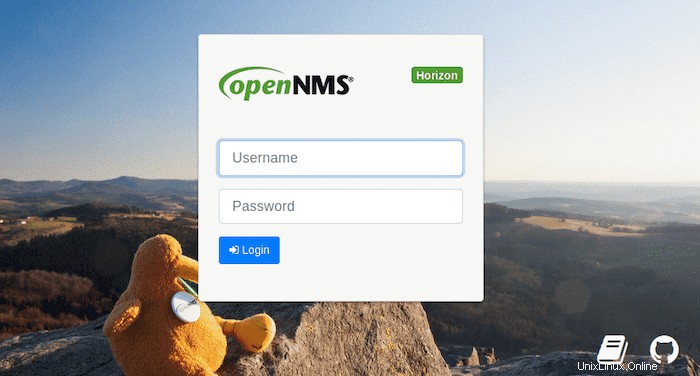
おめでとうございます!OpenNMSが正常にインストールされました。このチュートリアルを使用してUbuntu 20.04 LTS Focal FossaシステムにOpenNMS(Open Network Management System)をインストールしていただきありがとうございます。追加のヘルプや役立つ情報が必要な場合は、 OpenNMSの公式ウェブサイトを確認してください。